Windowsのスタートメニューでms-resource:AppName/Textエントリを削除します
一部のWindows11/10ユーザーは、 ms-resource:AppName / Textが表示されたと報告しています。 Windows 10の新しいバージョンにアップグレードした後の、スタートメニューのミュータント/不正なエントリ。この投稿では、このアイテムとは何か、およびそれを取り除く方法について説明します。
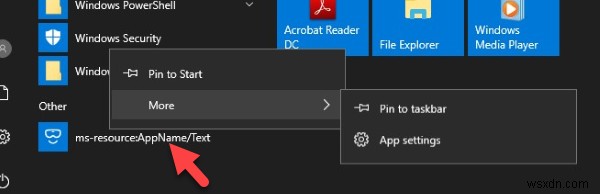
幸いなことに、警告の原因はありません。このアイテムは確かにウイルスやRATではなく、システムのパフォーマンスにまったく影響を与えないため、ほとんど無害です。したがって、これは、 ms-Resource:AppName/Textとはという質問につながります。 Windows 10のスタートメニューで?
すべてのアプリのスタートメニューのms-resource:AppName/Textアイテムとは
ms-resource:AppName / Textは、アップグレードのインストール中に削除された組み込みアプリケーションからのトレースである可能性があります。それでは、2つの事例を見てみましょう。
Windows10ユーザーは次のように報告します-
Windows 10をアップグレードした後、開始リストにms-resource:AppName/Textという壊れたアプリがあります。リンクが機能せず、右クリックしてもファイルの場所が表示されません。[アプリの設定]をクリックすると、[設定]がクラッシュするか、このエントリが存在しない「アプリと機能」が表示されます。また、C:\ ProgramData \ Microsoft \ Windows \ Start Menu\Programsにもありません。以前バージョン1803でこの問題が発生しましたが、壊れたアプリの設定にアクセスでき、[リセット]または[修復]をクリックするとリンクが削除されました。 (ちなみに、私が以前持っていた壊れたリンクはms-resource:AppName / Textとは呼ばれていませんでしたが、「ホログラフィック」という名前のように、Mixed Reality Portalプログラムに関連している可能性があります)
別のWindows10ユーザーによると-
ms-resource:AppName/Textが[スタート]メニューの[すべてのアプリ]に表示されました。何も開始せず、削除できないこの不正なエントリは、3つの異なるマシンすべてのほとんどのアカウントに表示されました。エントリをデスクトップにドラッグすると、「ms-resource:AppName / Text」の下で、他のどこにもリストされていないMicrosoft.Windows.HolographicFirstRun(設定/アプリケーション)を指しているように見えます。PowerShellGet-AppXPackageを介しても表示されます。 。これはアンインストールされたもののように見えますが、(1903年の新しいスタートメニュー)すべてのアプリが取得するエントリが残っています。この不正なエントリを削除する方法が見つかりませんでした。これを検索すると、問題の例がたくさん表示されますが、それでも解決策はありません。
ms-resource:AppName/Textエントリを削除する方法
ms-resource:AppName / Textが表示された場合 またはms-resource:appDisplayName Windows 10の[スタート]メニューの[すべてのアプリ]の項目は、次の手順に従って削除できます。
1]PowerShellを昇格モードで起動します。
2]プロンプトで、以下のコマンドをコピーして貼り付け、Enterキーを押します:
Get-AppxPackage -all *HolographicFirstRun* | Remove-AppPackage -AllUsers
3]explorer.exeプロセスを終了します。
4] PowerShell環境に戻り、以下のコマンドをコピーして貼り付け、Enterキーを押します。
cd $Env:localappdata\Packages\Microsoft.Windows.StartMenuExperienceHost_cw5n1h2txyewy
このコマンドは、以下のように、プロファイルディレクトリ内のディレクトリに移動します
AppData\Local\Packages\Microsoft.Windows.StartMenuExperienceHost_cw5n1h2txyewy
5] PowerShell環境で、次のコマンドを実行します。
Remove-Item -Recurse -Force .\TempState\
6]explorer.exeを再起動します。
不正なスタートメニュー項目はなくなるはずです。
別の方法
または、以下をコピーしてメモ帳に貼り付け、(すべてのファイル) .batとして保存することもできます。 ファイル。次に、管理者権限で実行します:
@echo off taskkill /f /im explorer.exe taskkill /f /im shellexperiencehost.exe timeout /t 3 /NOBREAK > nul del %localappdata%\Packages\Microsoft.Windows.ShellExperienceHost_cw5n1h2txyewy\TempState\* /q timeout /t 1 /NOBREAK > nul start explorer @echo on
この修正は、同様の不正なエントリに適用されますが、名前が異なります。 ms-resource:appDisplayName 。
MSリソースアプリケーションリスト名を削除するにはどうすればよいですか?
Windows PowerShellを使用して、Windows11/10PCからms-resourceアプリケーションリスト名を削除できます。そのためには、Remove-AppPackage -AllUsersを入力する必要があります PowerShellのパラメーター。その後、タスクマネージャーを使用してファイルエクスプローラープロセスを停止し、PowerShellで次のコマンドを入力する必要があります。
cd $Env:localappdata\Packages\Microsoft.Windows.StartMenuExperienceHost_cw5n1h2txyewy
次に、PowerShellでこのパスに移動します:
AppData\Local\Packages\Microsoft.Windows.StartMenuExperienceHost_cw5n1h2txyewy
そして、次のコマンドを実行します:
Remove-Item -Recurse -Force .\TempState\
完了したら、Windowsエクスプローラープロセスを再起動できます。
それだけです、厄介なバグを取り除く方法についての人々!
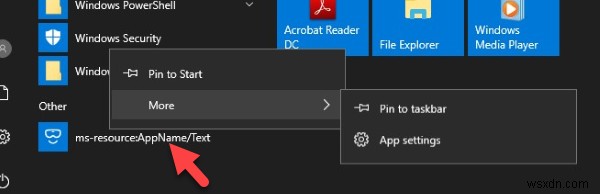
-
Windows 10 の [スタート] メニューが機能しない問題を修正する方法
では、Windows 10 の [スタート] メニューにこだわっていませんか?いくつかの修正をお探しですか?システムの再起動、新しい OS アップデートの確認、いくつかのアプリの再インストール、キャッシュのクリアなど、従来のソリューションをすべて適用したことがあるかもしれません。残念ながら、何も機能しませんでしたよね?おそらく、Windows 10 の [スタート] メニューが機能しないという悪循環から抜け出すのに実際に役立ついくつかの他の方法をチェックする時が来ました. Windows にスタート アイコン機能がないと、特定の場所で行き詰まる可能性があり、PC で何もすることがほぼ不可能に
-
Windows PC で見つからないスタート メニュー アイコンを修正する方法
Windows の [スタート] メニューには、多数のアプリとファイルのアイコンがあります。ただし、アイコンが正しく表示されない場合があります。 Windows 10 および 11 の [スタート] メニューで、複数のお客様からアイコンが消えたと主張されています。アイコンがない場合でも、ユーザーは [スタート] メニューからアプリを起動できます。 ただし、いくつかのアイコンが存在しない場合、[スタート] メニューは間違いなく台無しになります。次の専門家が推奨する戦略は、さまざまなトラブルシューティング フォーラムからまとめられており、機能することが保証されています。 Windows PC で
